Hívás felvétel - beállítás szolgáltatások
hívás felvétel szolgáltatás kétféle töltés - korlátlan, percenként. Ennek költsége szolgáltatás eltér a különböző változatai a virtuális alközponti. Ismerje meg lehet, hogy az érték az oldal
Csatlakoztatása és leválasztása a hívás felvétel szolgáltatás
Ahhoz, hogy a hívás a felvételt, válassza ki a kívánt virtuális alközponti panel Termékek Személyes Szekrény:
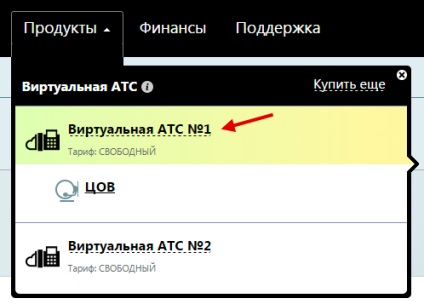
Kattintson rögzítésére beszélgetések eszközök listájában.
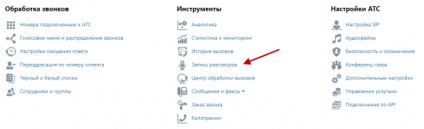
Kattintson a Kapcsolódás a szolgáltatás oldala:
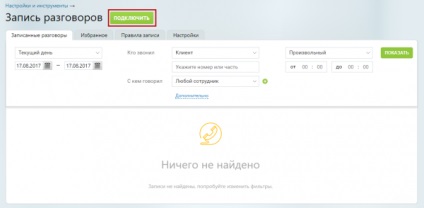
Ezután kattintson a Save gombbal.

Letiltani hívás felvétel szolgáltatás, kattintson a Szerkesztés a szolgáltatás oldalt, majd válassza ki a Disable, majd kattintson a Mentés gombra.

Beállítás hívás felvétel
Kattintson a Beállítások fülre a szolgáltatás oldala:
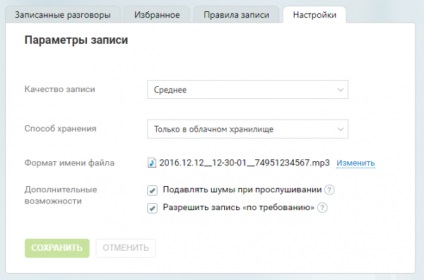
Válassza ki a felvétel minőségét. Emlékeztetni kell arra, hogy a jobb minőségű fájl mérete növekszik.
Vegye figyelembe, hogy az eljárás iratok tárolására használata nélkül felhőalapú tárolás a legtöbb megbízhatatlan. Abban az esetben kiváltó spam szűrők, mail szerver összeomlik, vagy túlcsordulás postafiók bejegyzéseket el fog veszni.
Feltéve, hogy a fájlnév formátumban változás beszélgetések rögzítésére. kattintson a Szerkesztés, majd a rádió gombok segítségével válassza ki a kívánt formátumot változtatni a formátumot.
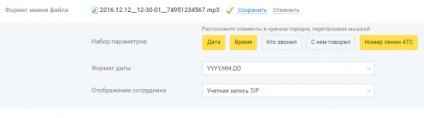
Beállítása felvétel szabályai
Amikor beállítja a felvételi szabályokat ki kell választania egyet a három módja van:
Az összes hívás rögzítéséhez
Ez a mód automatikusan rögzíti az összes hívások virtuális alközponti, tároló ami elég hely a felhő tároló.
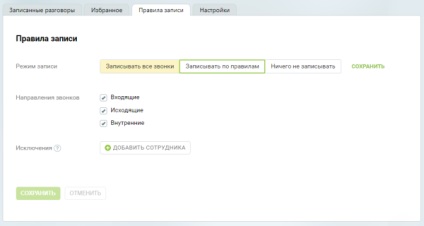
Ha ezt a módot választja Belső hívás során az egyes alkalmazotti rekordot egy külön része a beszélgetés, amelyben részt vett. Így két azonos nyilvántartást kell létrehozni a hívás két belső résztvevők.
Megadhatja az irányt hívások: Bejövő, kimenő és belső.
Ahhoz, hogy egy bizonyos irányba Hívás rögzítés nem kerül sor, törölje a jelet a nevét a kívánt helyre.
Arra is van lehetőség, hogy kizárják a hívások rögzítésére érintő egyes alkalmazottak. Ehhez kattintson a Hozzáadás gombra, és válassza ki a munkavállaló nevét a legördülő listából.
Vedd a szabályok szerint
Ebben a módban automatikus rögzítését beszélgetések végzett szelektív alkalmazásával szabály bejegyzéseket.
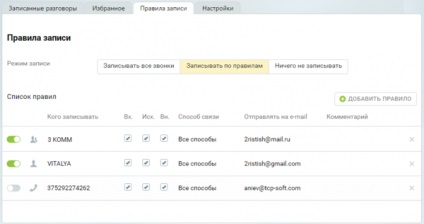
A lista tartalmazza a hívás rögzítése szabályokat az egyes munkavállalók, csoportok és szobák jelölt megfelelő jeleket.
Alapértelmezésben minden létrehozott szabály automatikusan aktiválódik. Letiltani egy szabály, hogy ha a kapcsolót állítsa a megfelelő helyzetbe.
Ahhoz, hogy hozzon létre egy új szabályt, nyomja meg az Add szabály gombra, és válassza a kinek létrehozott szabály: egy munkavállaló vagy csoport számokat.
Amikor létrehoz egy szabályt felvétel felhívja csoportok jeleznie kell, mely felhívja kerülnek rögzítésre: csak az a csoport, illetve a csoport és közvetlen: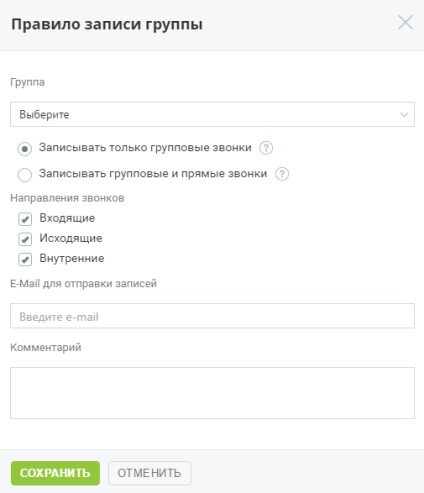
Hasonlóképpen, a konfigurálható szabály bejegyzéseket egyes helyiségek:
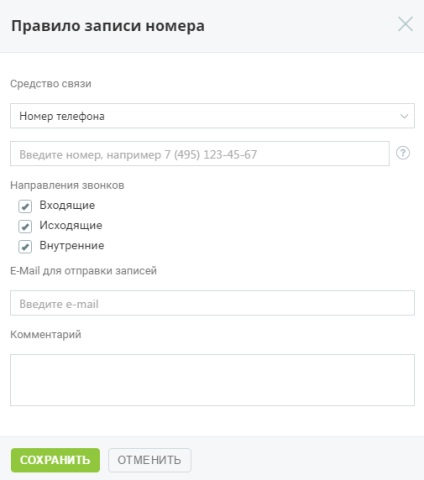
Miután a módosításokat, nyomja meg a Mentés gombot.
Ne írjon semmit
Felvétel igény
Ahhoz, hogy a lekérhető felvétel, a hívás felvétel szolgáltatás (lásd. Fent a „csatlakoztatása és leválasztása szolgáltatás hívás rögzítése”). Majd a Biztonság és korlátait a blokk PBX beállítások személyes szekrény:

Törölje Ignore DTMF hívás közben, majd nyomja meg a Mentés gombot.
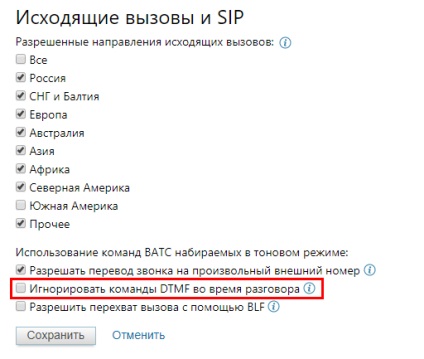
Állítsa eljárás tárolására és küldésére rögzített hívások, valamint a fájlnév formátum (lásd. Előző bekezdésben „beállítása a hívás felvétel”).
Hallgatva és törlés rekordok felhő tárolási
Hallgatni őket, kattintson a Hívás rögzítése a blokk Tools Personal Area. Tab rögzített beszélgetéseket.
Válassza ki a kívánt ideig, állítsa a szűrőket megfelelő: Ki hívott. Ki beszélt. Line. hívás időtartama. Kattintson Show.
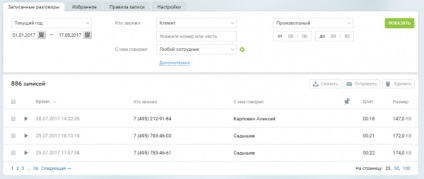
Ha megnyomja a lejátszás ikon (bal oldalon), akkor a felvétel meghallgatása. Ha szeretné letölteni a számítógépre vagy törölni több rekordot, megjelölje a négyzeteket, majd kattintson a Letöltés vagy Törlés lehetőséget.
Ahhoz, hogy hallgatni a felvételt, kattintson „> ide előtt a kívánt tételt. A szabályozás a hallgatás a beépített lejátszó.

Minden jelölt tételekre vonatkozó olyan módon, amely megfelel az időt hozzá egy címkét egy adott rekordot. Így az utolsó bejegyzés, amelyhez hozzá lett adva a címkén, a lista tetején, és lemezkiadó, amelyre került mindenek előtt jelenik meg utoljára.
Egy bejegyzés hozzáadásához a beszélgetés a „kedvencek” listában, akkor legyen a lapon rögzített beszélgetéseket on line kattintva az oszlop ikon „>, és válassza ki az alábbi címkék:Ahhoz, hogy távolítsa el a címkét, akkor kattintson rá az oszlopot az ikon „> a megfelelő rekordot.